
Daftar Isi:
- Pengarang John Day [email protected].
- Public 2024-01-30 09:57.
- Terakhir diubah 2025-01-23 14:49.
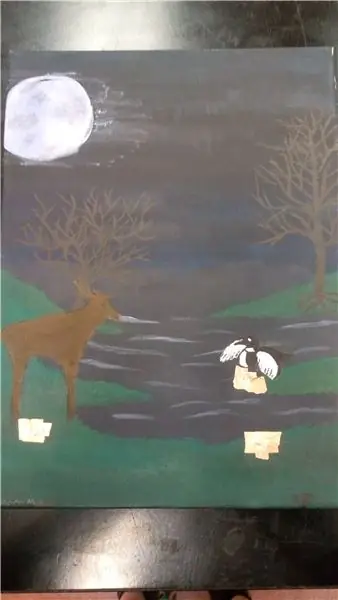
Pernahkah Anda membuat lukisan atau meletakkannya di sekitar dan berpikir bahwa itu akan jauh lebih keren jika menjadi hidup? Kemudian Anda datang ke tempat yang tepat. Lukisan interaktif sentuh ini memungkinkan Anda menghidupkan semua jenis gambar yang Anda inginkan dengan suara. Bisa berupa lukisan apa saja, seperti pemandangan dengan suara binatang atau angin bertiup atau bisa juga lukisan dengan instrumen atau pola keren dengan suara instrumen.
Saya telah membuat proyek ini untuk kelas Teknologi Lanjutan saya di sekolah, ini adalah proyek yang sangat menyenangkan dan keren untuk dibuat. Produk akhir bekerja dengan sangat baik dan rasanya seperti Anda ada di lukisan.
Langkah 1: Kumpulkan Bahan Anda



Yang Anda butuhkan adalah…
- Kanvas bisa berapa pun ukuran yang Anda inginkan, akan lebih baik jika kanvas kayu karena orang akan menyentuhnya dan kanvas biasa bisa robek.
- Cat Anda ingin memastikan bahwa catnya bagus yang tidak mudah lepas.
- Kuas cat
- Pateri
- Besi solder
- Kabel
- Pemotong kawat
- Pita tembaga
- Makey Makey
- Kegunaan pisau
- klip buaya
- Suara untuk lukisan Anda
Langkah 2: Membuat Desain Anda
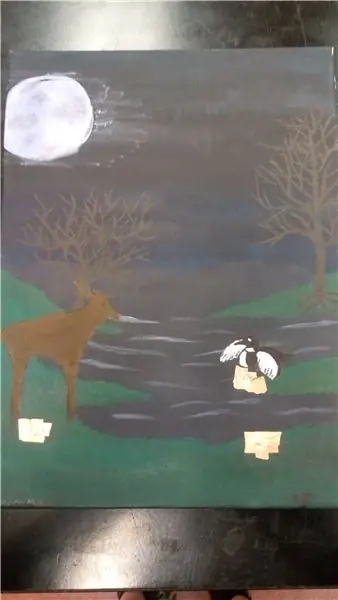
Hal pertama yang perlu Anda lakukan adalah membuat desain yang menurut Anda keren untuk ditambahkan suara. Lukisan itu bisa berupa apa saja yang diinginkan, bisa berupa pemandangan, pola, bahkan bisa berupa instrumen. Sebelum Anda melukisnya di kanvas Anda, Anda harus menggambarnya dengan ringan di atas kanvas dan pastikan Anda memiliki segalanya di tempat yang Anda inginkan dan Anda puas dengan desain Anda. Setelah Anda puas dengan desain Anda dan senang dengan tempat segala sesuatu ditempatkan, Anda dapat mulai melukisnya ke kanvas.
Untuk desain saya, saya pergi dengan pemandangan malam dengan hewan dan air di latar belakang. Saya telah memutuskan bahwa saya ingin melakukan pemandangan karena saya pikir itu akan lebih berdampak jika itu adalah pemandangan dengan suara binatang dan air di latar belakang.
Langkah 3: Menyolder



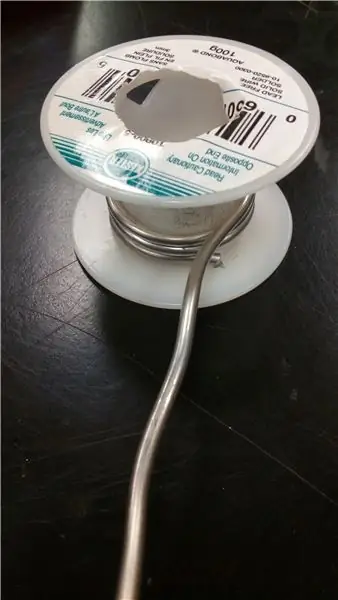
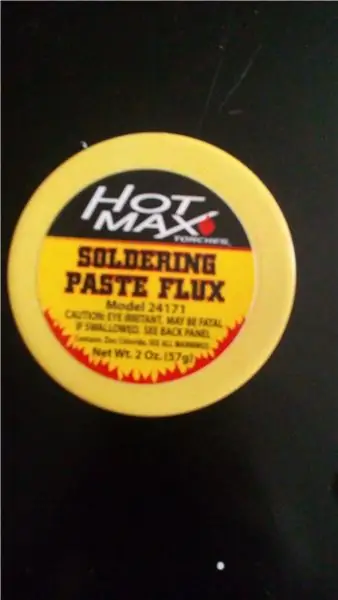
Setelah lukisan Anda selesai dan catnya kering, Anda perlu menggambar lingkaran atau kotak di mana Anda ingin melukis menjadi interaktif. Pada lukisan saya, saya meletakkan milik saya di bawah binatang dan satu di atas air karena saya memiliki suara binatang dan suara laut. Setelah Anda tahu di mana Anda ingin menambahkan suara, Anda perlu mengambil pisau utilitas dan memotong lingkaran yang telah Anda pasang pada lukisan. setelah Anda selesai melakukannya, Anda dapat menempatkan pita tembaga di atas lubang dan Anda dapat mulai menyolder.
Agar solder menempel pada pita tembaga dengan lebih baik, Anda harus memakai Fluks Pasta Solder. Saat Anda menyolder kawat ke pita tembaga, Anda perlu memastikan bahwa solder cukup tebal untuk menutupi kawat. Jika Anda memiliki kawat yang lebih tebal dan berpikir untuk menyolder, akan lebih sulit untuk menyolder kawat ke pita tembaga.
Setelah besi solder dipanaskan, Anda harus menambahkan sepotong solder ke pita tembaga kemudian menambahkan kawat ke sana dan menambahkan lebih banyak solder ke bagian atas kawat.
Langkah 4: Menambahkan Suara
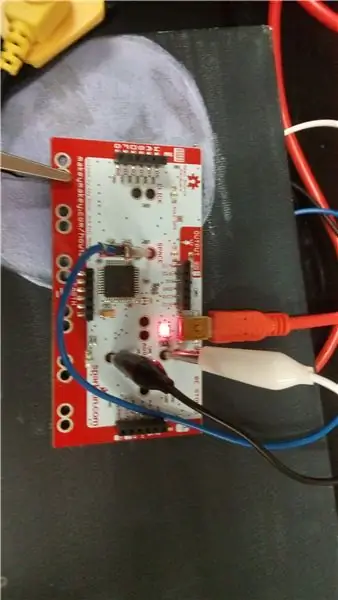

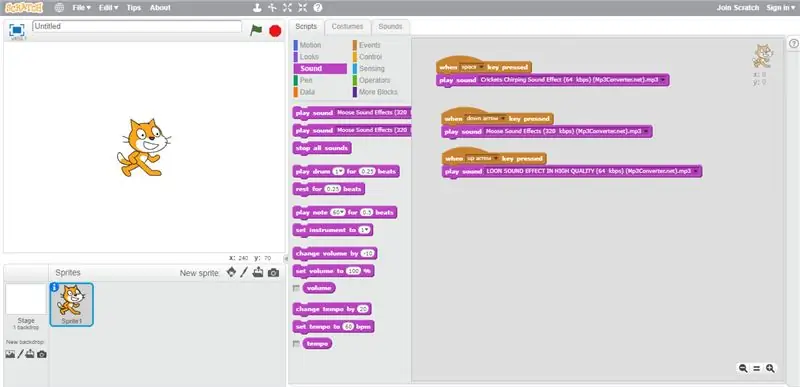
Untuk mendapatkan suaranya, Anda dapat merekamnya sendiri atau mengunduhnya dari internet. Untuk mendapatkan suara yang dimainkan dari lukisan saat Anda menyentuhnya, saya menggunakan Makey Makey, ini adalah papan yang sangat mudah digunakan, mudah dikenali dan Anda dapat melakukan banyak hal dengannya. Untuk memprogram Makey Makey saya menggunakan Scratch, ini adalah situs yang sangat bagus untuk digunakan jika Anda belum pernah membuat kode apa pun sebelumnya. Scratch adalah situs yang sangat mudah digunakan, Anda dapat mengunggah banyak suara berbeda di dalamnya, dan Anda dapat mengedit suara setelah mengunggahnya.
Yang harus Anda lakukan untuk memprogram Makey Makey adalah menghubungkan setiap kabel ke Makey Makey, untuk ini Anda dapat menggunakan klip buaya, ketika Anda melakukan ini, Anda ingin menggunakan klip berwarna berbeda yang dipasang pada setiap kabel sehingga Anda dapat mengetahui suara mana pasang dengan kabel apa agar suaranya sesuai dengan gambarnya. Untuk milik saya, saya memiliki suara berupa tombol panah atas, bawah, kiri, dan kanan, dan saya memilikinya di bilah spasi. jadi tergantung pada berapa banyak suara yang Anda miliki, Anda dapat memiliki lebih banyak klip yang berjalan ke sana.
Setelah suara Anda diunggah dan diedit, Anda dapat mulai memprogram papan Anda. Untuk memulai, Anda ingin masuk ke tab acara, dan Anda akan melihat tab yang dapat Anda tarik. Anda ingin menepi tab yang memiliki tombol yang mengatakan saat tombol spasi ditekan dan Anda dapat memilih tombol apa yang akan ditekan saat Anda mengarahkan mouse ke segitiga. Kemudian Anda ingin menekan tab suara yang ada di atas. Anda akan melihat lebih banyak tab yang mengatakan mainkan suara meong, Anda ingin mengarahkan mouse ke atas segitiga dan Anda dapat memilih suara Anda lalu meletakkannya di bawah saat tombol spasi ditekan. Anda ingin melakukannya sampai Anda memiliki semua suara Anda dengan setiap tombol dan Anda ingin memastikan Anda memiliki suara yang cocok dengan gambar yang tepat.
Setelah Anda selesai melakukannya, Anda perlu memasang grounder dan Anda dapat menguji lukisan Anda.
Langkah 5: Menambahkan Sentuhan Akhir ke Lukisan Anda
Jadi hal terakhir yang dapat Anda lakukan adalah memperbaiki lukisan Anda jika ada titik di mana Anda perlu dan Anda perlu menemukan ruang untuk memasangnya. Satu-satunya hal tentang ini adalah untuk menjalankan Makey Makey itu harus dicolokkan ke komputer, jadi Anda harus memasangnya di dekat komputer atau di mana pun Anda bisa meletakkan laptop. Selain itu lukisan interaktif sentuhan Anda selesai.
Direkomendasikan:
Mendistorsi Karya Seni untuk Etsa Kimia Kaca dan Sandblasting: 4 Langkah

Mendistorsi Karya Seni untuk Etsa Kimia Kaca dan Sandblasting: Jika Anda menggunakan laser untuk mengetsa kaca, Anda dapat menggunakan karya seni biasa tanpa masalah. Namun, jika Anda menggunakan pemotong vinil atau kertas berperekat untuk membuat topeng untuk etsa kimia (seperti ini atau ini), Anda akan ingin memanipulasi karya seni dengan
Bangun ""Bingkai Karya Seni Penghancur Diri Banksy" Anda Sendiri: 4 Langkah

Bangun ""Bingkai Karya Seni Penghancur Diri Banksy" Anda Sendiri: Ketika Gadis Balon mencabik-cabik dirinya sendiri setelah mencapai 1,4 juta dolar, pembuat batin kami mulai menganalisis bagaimana hal itu dilakukan. Ada 2 ide awal dalam pikiran kami: Yang pertama adalah bahwa bilah dipasang di dasar bingkai dan dua roda
Bingkai Seni Piksel LED Dengan Seni Arkade Retro, Aplikasi Terkendali: 7 Langkah (dengan Gambar)

Bingkai Seni Piksel LED Dengan Seni Arkade Retro, Aplikasi Terkendali: BUAT BINGKAI SENI LED TERKENDALI APLIKASI DENGAN 1024 LED YANG MENAMPILKAN Suku Cadang GAME GAME ARCADE RETRO 80s Kit Pembuat PIXEL - $59Adafruit 32x32 P4 LED Matrix - $49.9512x20 Inch Acrylic Sheet, 1/8" inci tebal - Asap Cahaya Transparan dari Plastik Keran
Karya Seni IPod Mati: 3 Langkah

Dead IPod Artwork: Instruksi ini adalah saran tentang apa yang bisa dilakukan dengan iPod lama yang mati atau rusak. Ini mengasumsikan iPod yang dimaksud tidak layak diperbaiki atau, dalam kasus saya, telah kehabisan berbagai opsi perbaikan (rinci di dalam). Belum pernah melihat proyek ini di sekitar y
Menambahkan Karya Seni Album ke iTunes: 4 Langkah

Menambahkan Karya Seni Album ke ITunes: Kemungkinan Anda ada di sini karena Anda membenci semua sampul album musik abu-abu di iPod Anda karena Anda ingin membelinya, jadi Anda "Secara hukum" mendapatkannya dari situs berbagi Musik (atau mungkin CD Anda punya) Jadi, saya akan menunjukkan cara menambahkan album
